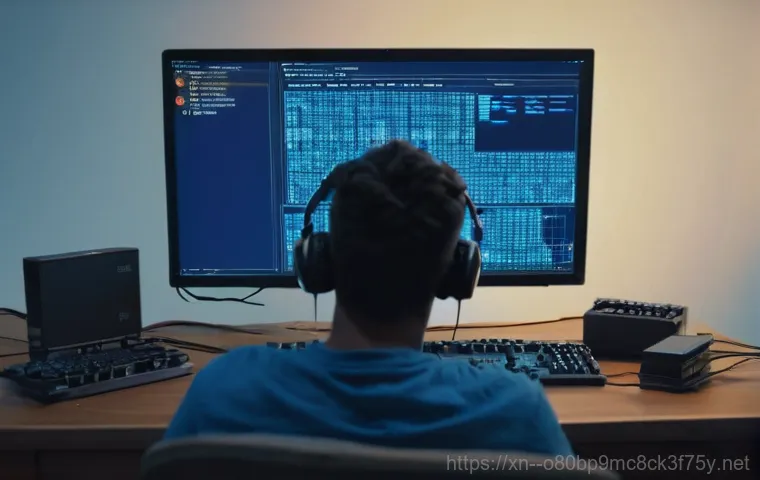안녕하세요, 사랑하는 이웃 여러분! 컴퓨터 좀 다뤄봤다 하시는 분들이라면 한 번쯤은 그 악명 높은 파란 화면, 일명 블루스크린을 마주하며 식은땀을 흘려보셨을 거예요. 그중에서도 특히 ‘IRQL_NOT_LESS_OR_EQUAL’이라는 메시지를 보며 당황스러움을 넘어 분노까지 느껴본 적 있으실 겁니다.
저도 얼마 전까지만 해도 멀쩡하게 잘 사용하던 노트북이 갑자기 이 오류를 뿜어내며 멈춰버려 정말이지 눈앞이 캄캄했답니다. 윈도우 10 이든 11 이든 가리지 않고 찾아오는 이 불청객은 중요한 작업을 하거나 몰입해서 게임을 즐기던 순간을 한순간에 망쳐버리곤 하죠. 단순한 재부팅으로는 해결되지 않는 고질적인 문제라 더 골치가 아픈데요, 도대체 이 녀석의 정체가 무엇이며 어떻게 하면 우리 컴퓨터에서 영영 사라지게 할 수 있을까요?
오늘 이 글에서 그 비밀을 속 시원하게 파헤쳐 보도록 하겠습니다.
갑자기 찾아온 파란 화면, 대체 왜 뜨는 걸까요?

메모리 오류의 흔적들
저는 처음에 이 지독한 ‘IRQL_NOT_LESS_OR_EQUAL’ 블루스크린이 떴을 때, 그저 단순한 윈도우 오류려니 하고 대수롭지 않게 생각했어요. 하지만 알고 보니 이 오류는 컴퓨터의 가장 핵심적인 부분, 바로 메모리(RAM)와 깊은 연관이 있더라고요. 컴퓨터가 어떤 작업을 처리하기 위해 메모리에 접근하려고 할 때, 특정 커널 모드 드라이버가 잘못된 메모리 주소를 건드리면서 발생하는 경우가 많아요. 마치 약속된 길이 아닌 엉뚱한 곳으로 가려고 할 때 시스템이 “이건 아니지!” 하고 멈춰버리는 거죠. 주로 램이 불안정하거나, 슬롯에 제대로 장착되지 않았을 때, 또는 램 자체에 물리적인 문제가 있을 때 이런 현상이 발생하곤 합니다. 저도 처음엔 배틀그라운드를 한창 즐기던 중에 갑자기 이 오류가 뜨면서 게임이 강제 종료되더라고요. 그때 그 허탈함이란… 정말 말로 다 할 수 없었습니다.
드라이버 충돌, 주범을 찾아라
메모리 문제만큼이나 이 블루스크린의 주요 원인으로 꼽히는 것이 바로 ‘드라이버’입니다. 그래픽 카드 드라이버, 네트워크 카드 드라이버, 사운드 카드 드라이버 등 우리 컴퓨터에는 수많은 드라이버들이 깔려있는데, 이 드라이버들이 서로 충돌하거나, 혹은 오래되어 최신 윈도우 버전과 호환되지 않을 때 ‘IRQL_NOT_LESS_OR_EQUAL’ 오류가 터져 나옵니다. 특히 ‘DRIVER_IRQL_NOT_LESS_OR_EQUAL’이라는 메시지가 뜬다면 거의 100% 드라이버 문제라고 봐도 무방해요. 제가 겪었던 사례 중 하나는 윈도우 업데이트 후에 멀쩡하던 헤드셋 드라이버가 갑자기 문제를 일으켜서 블루스크린이 뜨는 경우였어요. 특정 장치를 사용하거나 변경할 때만 오류가 발생한다면, 그 장치와 관련된 드라이버를 집중적으로 살펴보는 것이 좋습니다. 제가 겪었던 문제도 헤드셋을 연결할 때만 발생해서 결국 해당 드라이버를 다시 설치하고서야 해결됐습니다. 이런 경험을 해보면 드라이버 관리가 얼마나 중요한지 새삼 깨닫게 되죠.
하드웨어의 비명소리
물론 램이나 드라이버 문제가 아니더라도, 다른 하드웨어의 오작동이나 고장으로 인해 이 블루스크린이 발생할 수도 있습니다. 메인보드 불량, CPU 과열, 심지어는 하드디스크나 SSD의 손상도 간접적인 원인이 될 수 있어요. 컴퓨터는 수많은 부품들이 유기적으로 연결되어 작동하기 때문에, 한 부품이라도 문제가 생기면 전체 시스템에 영향을 미 미치게 됩니다. 그래서 블루스크린이 반복적으로 발생한다면 단순한 소프트웨어적인 문제로만 치부하지 말고, 하드웨어적인 점검도 반드시 해봐야 합니다. 저도 램을 교체하고 드라이버를 아무리 바꿔봐도 해결이 안 되길래, 혹시나 하는 마음에 메인보드까지 의심했던 적이 있었어요. 다행히 그때는 램 접촉 불량이었지만, 이런 과정을 겪으면서 하드웨어 전반에 대한 이해를 높일 수 있었습니다.
이 녀석, 그냥 두면 큰일나요!
반복되는 재부팅, 작업 효율 저하
‘IRQL_NOT_LESS_OR_EQUAL’ 블루스크린은 단순히 파란 화면 한 번 보고 지나가는 문제가 아닙니다. 이 오류가 계속 발생하면 컴퓨터가 시도 때도 없이 재부팅되면서 중요한 작업 중이던 내용을 잃어버리거나, 게임 도중 강제 종료되는 일이 빈번하게 발생할 수 있어요. 저도 한창 보고서를 작성하고 있는데 갑자기 블루스크린이 뜨면서 컴퓨터가 꺼져버리는 바람에, 밤새워 작성했던 내용의 절반 이상을 날려버린 아픈 경험이 있습니다. 그때의 좌절감이란… 정말 다시는 경험하고 싶지 않아요. 이런 반복적인 문제는 작업의 흐름을 끊고, 집중력을 저해하며, 결국 생산성 저하로 이어집니다. 매번 불안한 마음으로 컴퓨터를 사용해야 한다면, 그 스트레스는 말할 것도 없겠죠? 이웃 여러분도 이런 상황에 처하게 된다면, 절대 가볍게 여기지 말고 빠른 해결을 위해 노력해야 합니다.
데이터 손실의 위험까지
더 심각한 문제는 이 블루스크린이 데이터 손실로 이어질 수 있다는 점입니다. 시스템이 예고 없이 강제 종료될 때, 하드디스크나 SSD에 기록 중이던 데이터가 손상될 위험이 있습니다. 최악의 경우 운영체제 파일 자체가 손상되어 윈도우 부팅이 불가능해지거나, 아예 하드디스크의 논리적 오류를 유발할 수도 있어요. 저도 친구의 컴퓨터를 봐주다가 이 블루스크린 때문에 윈도우가 아예 부팅되지 않는 상황을 목격한 적이 있습니다. 결국 중요한 자료들을 복구하기 위해 전문가의 도움을 받아야 했고, 상당한 시간과 비용을 지불해야 했죠. 이런 불상사를 막기 위해서라도 ‘IRQL_NOT_LESS_OR_EQUAL’ 오류는 발견 즉시 원인을 찾아 해결하려는 노력이 필요합니다. 소중한 추억이 담긴 사진이나 중요한 업무 자료가 한순간에 사라질 수도 있다는 사실을 항상 기억해야 해요.
자가 진단, 이렇게 시작해보세요!
가장 기본적인 해결책, 재부팅!
어떤 컴퓨터 문제든 가장 먼저 시도해봐야 할 것은 바로 ‘재부팅’입니다. 너무 당연한 얘기처럼 들릴지 몰라도, 일시적인 시스템 오류나 메모리 누수 같은 간단한 문제는 재부팅만으로도 해결되는 경우가 의외로 많습니다. 저도 컴퓨터가 갑자기 버벅이거나 프로그램이 멈출 때 일단 재부팅부터 해보는 습관이 생겼어요. ‘IRQL_NOT_LESS_OR_EQUAL’ 블루스크린이 한두 번 떴다면, 일단 컴퓨터를 완전히 껐다가 다시 켜보는 것을 추천합니다. 하지만 이 방법으로 해결되지 않고 오류가 계속 반복된다면, 그때는 더 심층적인 진단과 해결책을 찾아봐야 합니다. 무작정 재부팅만 반복하는 것은 근본적인 해결책이 아니라는 점을 명심하세요.
최근 설치 프로그램 확인하기
블루스크린이 뜨기 시작한 시점과 가장 가까운 시기에 어떤 프로그램을 새로 설치했는지, 혹은 업데이트했는지 되짚어보는 것도 중요합니다. 특히 잘 알려지지 않은 프로그램이나 호환성 문제가 있을 수 있는 소프트웨어를 설치한 후부터 문제가 발생했다면, 해당 프로그램을 삭제해보는 것이 좋습니다. 저도 예전에 어떤 유틸리티 프로그램을 설치한 후부터 갑자기 블루스크린이 뜨기 시작해서 식겁했던 적이 있어요. 결국 해당 프로그램을 삭제하니 언제 그랬냐는 듯이 문제가 해결되더라고요. 프로그램 설치 시에는 항상 신뢰할 수 있는 출처의 것인지 확인하고, 만약 문제가 발생한다면 과감하게 제거하는 용기가 필요합니다.
시스템 복원 시도
만약 최근에 설치한 프로그램이나 드라이버를 정확히 알기 어렵거나, 삭제 후에도 문제가 해결되지 않는다면 ‘시스템 복원’ 기능을 활용해보세요. 시스템 복원은 컴퓨터 상태를 문제가 없던 과거 시점으로 되돌려주는 윈도우의 유용한 기능입니다. 이 기능은 개인 파일에는 영향을 주지 않고, 시스템 파일이나 레지스트리 설정만 이전 상태로 되돌리기 때문에 비교적 안전하게 문제 해결을 시도할 수 있습니다. 저도 몇 번 시스템 복원 덕분에 큰 위기를 넘긴 적이 있어요. 복원 지점이 잘 설정되어 있다면, 블루스크린 발생 직전의 안정적인 상태로 돌아가 문제를 해결하는 데 큰 도움이 될 수 있습니다. 혹시 모를 상황을 대비해 평소에 복원 지점을 주기적으로 만들어 두는 습관을 들이는 것이 좋습니다.
혹시 내 컴퓨터가 아픈 걸까? 하드웨어 점검의 중요성
램(RAM) 점검은 필수 중 필수
‘IRQL_NOT_LESS_OR_EQUAL’ 블루스크린의 가장 유력한 용의자가 램인 만큼, 램 점검은 빼놓을 수 없는 필수 과정입니다. 가장 기본적인 방법으로는 윈도우 자체에서 제공하는 ‘메모리 진단’ 도구를 사용하는 것이에요. 검색창에 ‘메모리 진단’이라고 입력하면 쉽게 찾을 수 있습니다. 이 도구로 검사를 실행하면 재부팅 후 램에 문제가 있는지 자동으로 검사해줍니다. 만약 오류가 발견된다면, 램을 재장착해보거나, 여러 개의 램을 사용 중이라면 하나씩만 꽂아서 테스트해보는 방법도 좋습니다. 저도 램을 빼서 금색 접촉 부분을 지우개로 살살 문질러서 다시 꽂아보니 거짓말처럼 블루스크린이 사라진 경험이 있어요. 단순 접촉 불량이었던 거죠. 만약 그래도 해결되지 않는다면, 아쉽지만 램 자체의 고장일 가능성이 높으니 교체를 고려해야 합니다.
하드디스크와 SSD 건강 체크
저장 장치인 하드디스크나 SSD에 문제가 생겨도 ‘IRQL_NOT_LESS_OR_EQUAL’ 블루스크린이 발생할 수 있습니다. 불량 섹터가 생기거나, 케이블 연결이 불안정할 때 이런 현상이 나타나곤 하죠. 윈도우에는 ‘chkdsk’라는 명령어를 통해 디스크 오류를 검사하고 복구하는 기능이 있습니다. 명령 프롬프트를 관리자 권한으로 실행한 후 ‘chkdsk /f /r’ 명령어를 입력하여 디스크를 검사해보세요. 시간이 다소 오래 걸릴 수 있지만, 잠재적인 저장 장치 문제를 해결하는 데 도움이 될 수 있습니다. 또한, CrystalDiskInfo 같은 외부 프로그램을 사용하면 하드디스크나 SSD의 건강 상태를 더욱 자세히 파악할 수 있어요. 제 친구는 SSD 케이블이 헐거워져서 블루스크린이 계속 뜨는 웃지 못할 상황도 겪었습니다. 사소한 연결 불량 하나도 시스템 전체에 큰 영향을 미칠 수 있다는 사실을 잊지 마세요.
CPU와 메인보드 발열 확인

컴퓨터의 핵심 부품인 CPU와 메인보드의 과도한 발열 역시 블루스크린의 원인이 될 수 있습니다. 특히 고사양 게임을 하거나 무거운 작업을 할 때 컴퓨터 온도가 급격히 올라가면서 시스템이 불안정해지고, 결국 블루스크린으로 이어지는 경우가 많죠. HWMonitor 나 AIDA64 같은 프로그램을 사용하여 CPU와 메인보드의 온도를 실시간으로 모니터링해보세요. 평소보다 온도가 높다면, 컴퓨터 내부의 먼지를 청소해주거나 쿨러를 점검해보는 것이 좋습니다. 서멀 구리스가 오래되어 굳었을 수도 있으니, 필요하다면 재도포하는 것도 하나의 방법입니다. 저도 한 번 CPU 쿨러가 제대로 장착되지 않아서 과열로 블루스크린을 겪은 적이 있었는데, 다시 쿨러를 단단히 고정하고 나서야 문제가 해결되었던 경험이 있습니다. 컴퓨터도 사람이 땀 흘리듯 발열 관리가 정말 중요하더라고요.
드라이버 관리, 블루스크린 탈출의 핵심!
오래된 드라이버는 독
컴퓨터를 오랫동안 사용하다 보면 드라이버 업데이트를 소홀히 하는 경우가 많습니다. “잘 쓰고 있는데 뭐하러 건드려?”라는 생각 때문이죠. 하지만 오래된 드라이버는 최신 윈도우 운영체제와 호환성 문제를 일으키거나, 보안 취약점을 발생시킬 수 있습니다. 특히 그래픽 드라이버나 칩셋 드라이버의 경우, 성능 향상뿐만 아니라 안정성 개선을 위해 주기적인 업데이트가 필수적이에요. 저도 과거에 그래픽 드라이버를 너무 오랫동안 업데이트하지 않아서 게임만 실행하면 블루스크린이 뜨는 문제를 겪은 적이 있습니다. 그때 깨달았죠, ‘귀찮더라도 드라이버 관리는 생명이다!’라고요. 장치 관리자에 들어가서 노란색 느낌표가 뜬 장치가 없는지 확인하고, 해당 장치의 드라이버를 최신 버전으로 업데이트하는 습관을 들이는 것이 중요합니다.
최신 드라이버로 업데이트, 하지만 조심스럽게
드라이버 업데이트는 보통 제조사 공식 홈페이지에서 다운로드하여 설치하는 것이 가장 안전합니다. 윈도우 업데이트를 통해서도 드라이버가 제공되지만, 때로는 호환성 문제가 있는 드라이버가 배포될 수도 있기 때문에 가급적 제조사 홈페이지를 이용하는 것을 추천해요. 특히 그래픽 카드 드라이버처럼 민감한 드라이버는 업데이트하기 전에 현재 드라이버 버전을 확인하고, 혹시 모를 상황에 대비해 복원 지점을 만들어 두는 것이 좋습니다. 제가 직접 경험해 보니 최신 드라이버가 항상 만능 해결책은 아니더라고요. 간혹 최신 버전이 오히려 문제를 일으키는 경우도 있기 때문에, 업데이트 후 블루스크린이 발생했다면 이전 버전으로 롤백하는 것도 현명한 방법입니다. 너무 성급하게 모든 드라이버를 한꺼번에 업데이트하기보다는, 하나씩 신중하게 진행하는 것이 중요해요.
문제가 생긴 드라이버, 롤백하는 지혜
만약 특정 드라이버 업데이트 후에 ‘IRQL_NOT_LESS_OR_EQUAL’ 블루스크린이 발생했다면, 해당 드라이버를 이전 버전으로 ‘롤백’하는 것이 해결책이 될 수 있습니다. 장치 관리자에서 문제가 되는 장치를 찾은 후, 속성창에서 ‘드라이버 롤백’ 옵션을 선택하면 됩니다. 이 기능은 업데이트된 드라이버가 시스템에 문제를 일으킬 경우 매우 유용하게 사용될 수 있습니다. 저도 이 방법으로 여러 번 위기를 넘겼어요. 특히 윈도우 업데이트 후 특정 드라이버가 강제로 업데이트되면서 문제가 생겼을 때, 롤백 기능은 정말 빛을 발합니다. 항상 최신 버전이 좋다고 생각하기 쉽지만, 때로는 안정성이 더 중요한 법이죠. 만약 롤백 옵션이 비활성화되어 있다면, 해당 드라이버를 완전히 제거한 후 제조사 홈페이지에서 안정적인 구버전을 직접 다운로드하여 설치하는 방법도 고려해볼 수 있습니다.
윈도우 업데이트, 독이 될 수도 약이 될 수도
새로운 기능과 함께 오는 문제점
윈도우 업데이트는 새로운 기능 추가와 보안 취약점 개선을 위해 필수적이지만, 때로는 시스템 안정성을 해치는 주범이 되기도 합니다. 특히 대규모 기능 업데이트 이후에 ‘IRQL_NOT_LESS_OR_EQUAL’ 블루스크린을 겪는 사용자들이 의외로 많아요. 저도 윈도우 11 로 업데이트하고 나서 한동안 이런저런 오류에 시달렸던 기억이 생생합니다. 새로운 업데이트가 기존 드라이버나 소프트웨어와 충돌을 일으키면서 시스템에 예상치 못한 문제를 발생시키는 것이죠. 심지어 업데이트 파일 자체가 손상되거나, 설치 과정에서 오류가 발생하여 블루스크린으로 이어지는 경우도 있습니다. 윈도우 업데이트는 양날의 검과 같아서, 항상 조심스럽게 접근해야 합니다.
업데이트 후 문제 발생 시 대처법
만약 윈도우 업데이트 이후부터 블루스크린이 발생하기 시작했다면, 가장 먼저 시도해볼 것은 ‘업데이트 제거’입니다. 설정 > Windows 업데이트 > 업데이트 기록 > 업데이트 제거 메뉴에서 최근에 설치된 업데이트를 찾아 제거할 수 있습니다. 저도 이 방법으로 문제를 해결했던 경험이 여러 번 있어요. 제거 후에도 문제가 해결되지 않거나, 아예 윈도우 부팅이 불가능해졌다면, 앞서 언급했던 ‘시스템 복원’ 기능을 사용해서 업데이트 이전 시점으로 돌아가는 것도 좋은 방법입니다. 윈도우 업데이트는 중요하지만, 때로는 잠시 미루거나 특정 업데이트를 숨기는 기능을 활용하여 시스템의 안정성을 우선시하는 것도 현명한 선택일 수 있습니다. 업데이트 전에 항상 중요한 데이터를 백업해두는 습관을 들이는 것이 가장 중요합니다.
사전 예방으로 블루스크린 없는 쾌적한 환경 만들기
정기적인 시스템 관리 습관
블루스크린은 갑작스럽게 찾아오는 불청객 같지만, 사실 대부분은 꾸준한 관리 부족에서 오는 경우가 많습니다. 정기적으로 컴퓨터 내부의 먼지를 제거하고, 쿨러 상태를 점검하며, 케이블 연결 상태를 확인하는 것만으로도 하드웨어 문제 발생 가능성을 크게 줄일 수 있습니다. 또한, 불필요한 프로그램은 삭제하고, 시작 프로그램을 정리하여 시스템 리소스를 효율적으로 관리하는 것도 중요해요. 저도 한 달에 한 번 정도는 꼭 컴퓨터 청소를 해주고, 디스크 조각 모음이나 오류 검사를 진행하는 편입니다. 이런 사소한 습관들이 모여 블루스크린 없는 쾌적한 컴퓨팅 환경을 만들어 준답니다. 예방은 언제나 사후 처리보다 쉽고 저렴하다는 것을 잊지 마세요.
PC 사용 환경 점검
컴퓨터를 사용하는 환경 자체도 블루스크린 발생에 영향을 미칠 수 있습니다. 예를 들어, 너무 습하거나 온도가 높은 곳에서 컴퓨터를 사용하면 부품 수명이 단축되고 오작동을 일으킬 확률이 높아집니다. 안정적인 전원 공급도 매우 중요해요. 불안정한 전압이나 잦은 정전은 하드웨어 손상을 유발할 수 있으므로, 가능하다면 무정전 전원 공급 장치(UPS)를 사용하는 것도 좋은 방법입니다. 또한, 악성 코드나 바이러스 감염도 시스템 불안정을 초래하여 블루스크린으로 이어질 수 있으니, 항상 최신 버전의 백신 프로그램을 사용하고 주기적으로 검사를 진행해야 합니다. 제가 경험한 바로는 쾌적하고 안정적인 환경에서 컴퓨터를 관리하는 것이야말로 모든 문제를 예방하는 가장 기본적인 지름길이라는 것을 깨달았습니다.
| 오류 원인 | 주요 증상 | 간단 해결 방법 |
|---|---|---|
| 램(RAM) 문제 | 컴퓨터 버벅임, 잦은 블루스크린 | 메모리 진단 도구 사용, 램 재장착 또는 교체 |
| 드라이버 충돌/오류 | 특정 장치 사용 시 블루스크린, 장치 관리자 오류 | 드라이버 업데이트/롤백, 재설치 |
| 하드웨어 고장 | 불규칙적인 시스템 다운, 부팅 실패 | 문제 하드웨어 진단 및 교체 |
| 윈도우 시스템 파일 손상 | 부팅 문제, 프로그램 오류, 불특정 블루스크린 | 시스템 복원, SFC/DISM 검사, 윈도우 재설치 |
글을 마치며
‘IRQL_NOT_LESS_OR_EQUAL’ 블루스크린, 정말 생각만 해도 머리가 지끈거리는 오류죠? 하지만 오늘 제가 알려드린 내용들을 잘 숙지하고 차근차근 따라 해보신다면 충분히 혼자서도 해결의 실마리를 찾을 수 있을 거예요. 중요한 건 너무 당황하지 않고, 어떤 변화 후에 문제가 발생했는지 꼼꼼하게 되짚어보는 과정입니다. 이 오류를 해결하고 나면 컴퓨터에 대한 이해도도 한층 더 높아질 거라고 확신해요. 여러분의 쾌적한 디지털 라이프를 항상 응원하겠습니다!
알아두면 쓸모 있는 정보
1. 블루스크린 발생 시 당황하지 말고, 가장 먼저 오류 메시지를 사진 찍어두세요. 어떤 오류 코드인지 정확히 알고 있어야 해결책을 찾기 쉽습니다.
2. 중요한 데이터는 항상 이중, 삼중으로 백업해두는 습관을 들이세요. 외장하드, 클라우드 등 다양한 방법을 활용하여 만일의 사태에 대비해야 합니다.
3. 윈도우 업데이트는 꼭 필요하지만, 대규모 업데이트 직후에는 다른 사용자들의 후기를 참고하며 잠시 기다렸다가 진행하는 것도 현명한 방법입니다.
4. 컴퓨터 내부는 생각보다 많은 먼지가 쌓여요. 최소 6 개월에 한 번은 압축 공기 캔 등으로 내부 먼지를 제거해주고, 쿨러 상태를 점검하는 것이 좋습니다.
5. 드라이버는 항상 공식 제조사 웹사이트에서 다운로드하여 설치하는 것이 안전합니다. 비공식적인 경로의 드라이버는 시스템 불안정을 야기할 수 있습니다.
중요 사항 정리
오늘 우리가 함께 살펴본 ‘IRQL_NOT_LESS_OR_EQUAL’ 블루스크린은 주로 메모리(RAM) 문제, 드라이버 충돌, 또는 하드웨어의 오작동에서 비롯되는 경우가 많습니다. 제 경험상, 갑자기 이 오류가 떴다면 가장 먼저 최근에 설치하거나 업데이트한 프로그램이나 드라이버가 없는지 확인해보는 것이 문제 해결의 첫걸음이었어요. 특히 램 접촉 불량이나 오래된 그래픽 드라이버 때문에 이 블루스크린을 겪는 분들이 의외로 많으니, 이 두 가지는 꼭 먼저 점검해보시길 바랍니다. 때로는 윈도우 업데이트 자체가 문제를 일으키는 경우도 있었고, 컴퓨터 내부의 먼지나 과열 같은 사소한 문제도 큰 오류로 이어질 수 있다는 것을 항상 염두에 두어야 합니다. 결국 이 블루스크린은 컴퓨터가 우리에게 ‘도와줘!’라고 보내는 일종의 신호와 같아요. 주기적인 시스템 관리와 함께, 오류 발생 시에는 침착하게 자가 진단 단계를 밟아가다 보면 분명 해결의 실마리를 찾을 수 있을 겁니다. 절대 포기하지 마세요!
자주 묻는 질문 (FAQ) 📖
질문: 이 ‘IRQLNOTLESSOREQUAL’ 블루스크린, 도대체 무슨 의미인가요? 왜 갑자기 나타나는 거죠?
답변: 음, 이 오류 메시지는 컴퓨터의 커널 모드 드라이버가 잘못된 메모리 주소에 접근하려고 시도할 때 발생해요. 쉽게 말해, 컴퓨터의 핵심적인 운영체제 부분이 “야, 너 여기 접근하면 안 돼!”라고 외치는 상황이라고 보시면 됩니다. 보통 드라이버 문제, 특히 오래되었거나 손상된 드라이버가 가장 큰 원인인 경우가 많아요.
특히 그래픽카드나 네트워크 카드 드라이버에서 이런 일이 자주 발생하죠. 가끔은 RAM(메모리) 불량, 하드디스크 오류, 심지어 메인보드 고장 같은 하드웨어적인 문제 때문에 나타나기도 한답니다. 제가 직접 겪어보니 특정 소프트웨어와의 충돌이나 윈도우 업데이트 후에 발생하는 경우도 꽤 있더라고요.
원인이 워낙 다양해서 딱 이거다! 하고 집어내기가 쉽지 않지만, 결국은 시스템의 안정성을 해치는 어떤 문제가 있다는 신호라고 받아들이시면 돼요.
질문: 그럼 이 지긋지긋한 오류를 해결하려면 제가 뭘 해볼 수 있을까요?
답변: 저도 이 오류 때문에 밤잠 설쳐가며 여러 방법을 시도해봤는데요, 가장 먼저 해보셔야 할 건 바로 ‘드라이버 업데이트’입니다. 특히 최신 버전의 그래픽 드라이버나 네트워크 드라이버를 설치해보세요. 만약 업데이트 후 문제가 생겼다면, 이전 버전으로 롤백하는 것도 좋은 방법이고요.
다음으로는 ‘메모리(RAM) 점검’을 추천해요. 램을 하나씩 번갈아 끼워보거나, 윈도우에 내장된 메모리 진단 도구나 ‘TM5’ 같은 전문 프로그램을 사용해서 램에 문제가 없는지 확인해볼 수 있습니다. 저 같은 경우는 램 슬롯에 먼지가 들어가서 오류가 난 적도 있었어요!
이 외에도 최근 윈도우 업데이트 이후 발생했다면 업데이트를 제거하거나, 시스템 파일 검사(CMD에서 sfc /scannow 명령어)를 해보는 것도 도움이 됩니다. 마지막으로, 바이오스(BIOS)를 최신 버전으로 업데이트하거나 초기화해보는 것도 의외로 효과가 있을 때가 있어요.
물론 이런 작업들은 조심스럽게 진행해야 하는 부분이라 자신이 없다면 전문가의 도움을 받는 것이 현명합니다.
질문: 특정 프로그램을 실행하거나 업데이트 후에 이 오류가 더 자주 나타나는 것 같은데, 특별한 원인이 있을까요?
답변: 네, 맞아요! 저도 예전에 배틀그라운드 같은 고사양 게임을 할 때 갑자기 튀어나와서 당황했던 기억이 생생합니다. 이렇게 특정 상황에서 유독 자주 나타나는 경우는 몇 가지 패턴이 있어요.
우선, ‘고사양 게임이나 프로그램을 실행할 때’ 발생한다면, 보통 그래픽카드 드라이버 문제나 시스템 메모리 부족, 또는 과도한 발열 문제가 원인인 경우가 많습니다. 게임이 시스템 리소스를 많이 사용하면서 숨어있던 드라이버 버그나 하드웨어 불안정성이 드러나는 거죠. 또 하나는 ‘윈도우 업데이트 직후’에 발생하는 경우인데요, 이때는 새로 설치된 업데이트와 기존 드라이버나 소프트웨어 사이에 호환성 문제가 생겼을 가능성이 큽니다.
실제로 저도 윈도우 업데이트 후에 헤드셋을 연결했더니 블루스크린이 뜨는 경험을 했었죠. 특정 주변 기기(새로운 USB 장치, 사운드 장치 등)를 연결하거나 드라이버를 설치한 직후에 발생하기도 하는데, 이 또한 해당 장치의 드라이버 문제일 확률이 높습니다. 이런 경우엔 최신 드라이버로 업데이트하거나, 문제가 되는 장치를 제거하고 다시 설치해보는 것이 중요합니다.